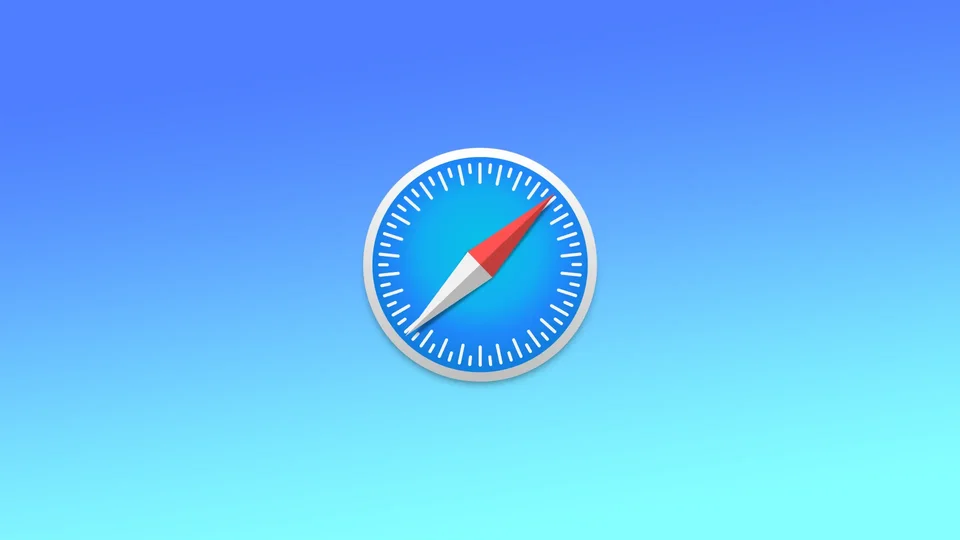Много организации използват проследяващи устройства и скриптове на уебсайтове, за да оценяват начина ви на сърфиране. Това дава възможност да се изчислят вашите интереси и да се показват персонализирани промоции, от които може да се интересувате.
За щастие Safari автоматично изключва тези проследяващи програми и скриптове на трети страни. Това се показва в Доклада за поверителност, който включва всички уебсайтове и тракери, които са се опитали да ви проследят през последните тридесет дни.
Докладът за поверителност в Safari за Mac е функция, която предоставя на потребителите информация за това как уебсайтовете обработват техните данни и поверителност. Това е табло за управление, което обобщава колко проследяващи устройства са били блокирани, кои уебсайтове имат най-много проследяващи устройства и други проблеми, свързани с поверителността.
Ако не искате да виждате Доклада за поверителност, той може да бъде премахнат от началната страница, лентата с инструменти и навсякъде, където е възможно, за да се облекчи сърфирането.
Как да премахнете доклада за поверителност от началната страница на Safari?
Ако искате да премахнете доклада за поверителност от началната страница на Safari, можете да следвате следните стъпки:
- Преди всичко трябва да отворите Safari.
- Докоснете иконата за превключване, която се намира в долния десен ъгъл на началната страница.
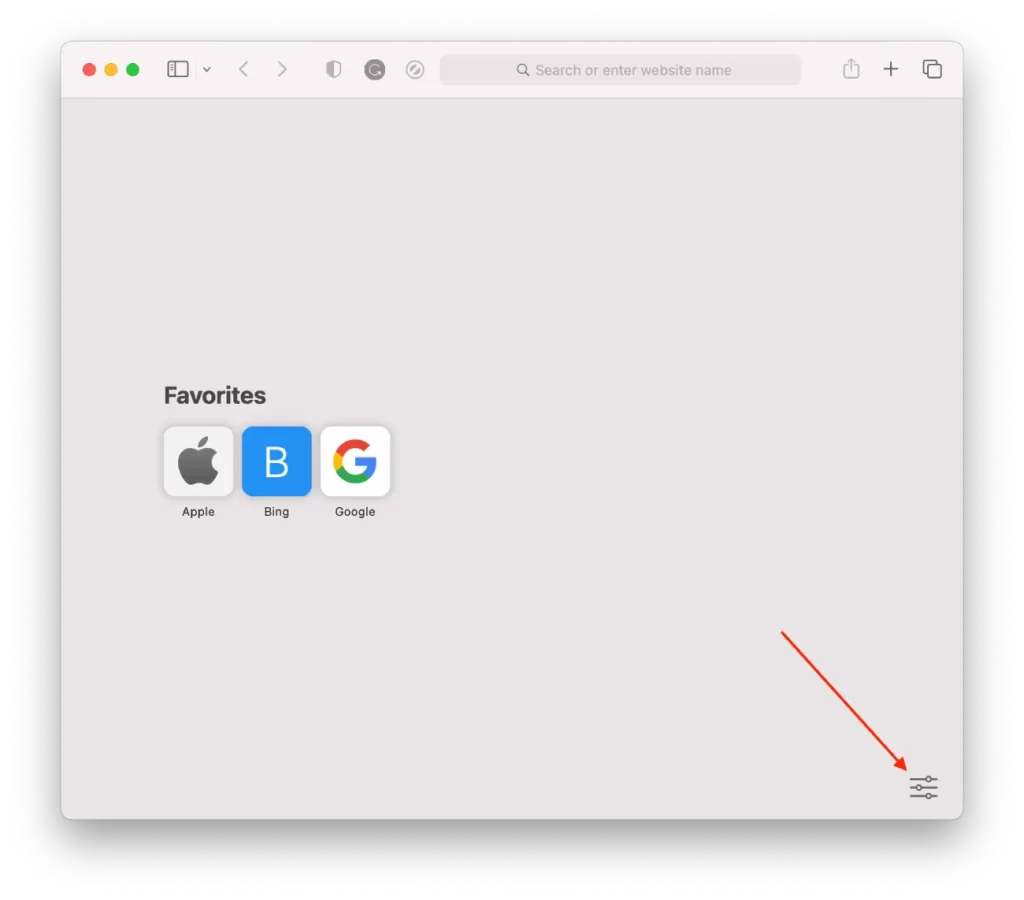
- След това трябва да махнете отметката от квадратчето за опцията Privacy Report.
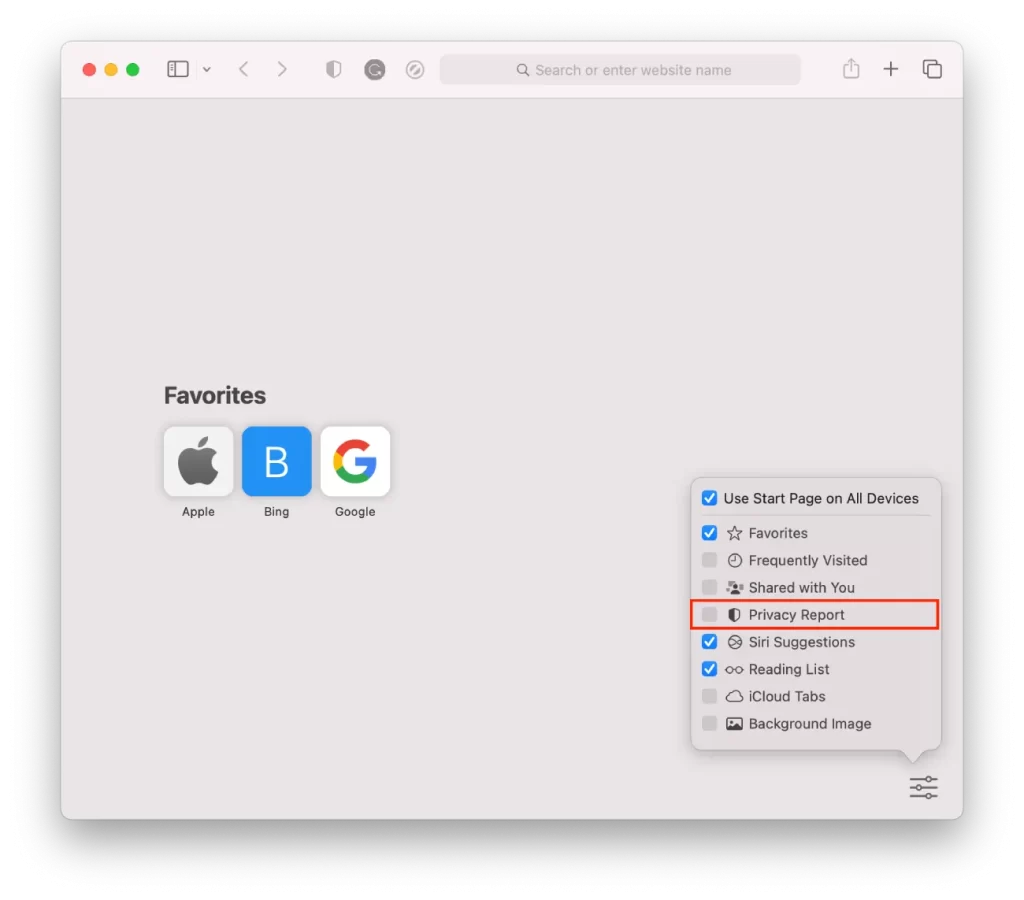
За да завършите процеса, трябва да затворите менюто. След като завършите тези стъпки, отчетът за поверителност вече няма да се появява на началната страница на Safari. Това обаче не деактивира напълно функцията Privacy Report. Все още можете да получите достъп до Доклада за поверителност, като щракнете върху иконата на Доклада за поверителност в лентата с инструменти на Safari.
Как да премахнете иконата Privacy Shield от лентата с инструменти на Safari?
Ако искате да премахнете иконата Privacy Report от лентата с инструменти на Safari на вашия Mac, можете да следвате следните стъпки:
- Най-напред трябва да отворите браузъра Safari на вашия Mac.
- След това трябва да докоснете View (Изглед) от менюто в горната част.

- След това трябва да отидете в менюто Персонализиране на лентата с инструменти. След това ще видите прозорец с опции за персонализиране на лентата с инструменти.
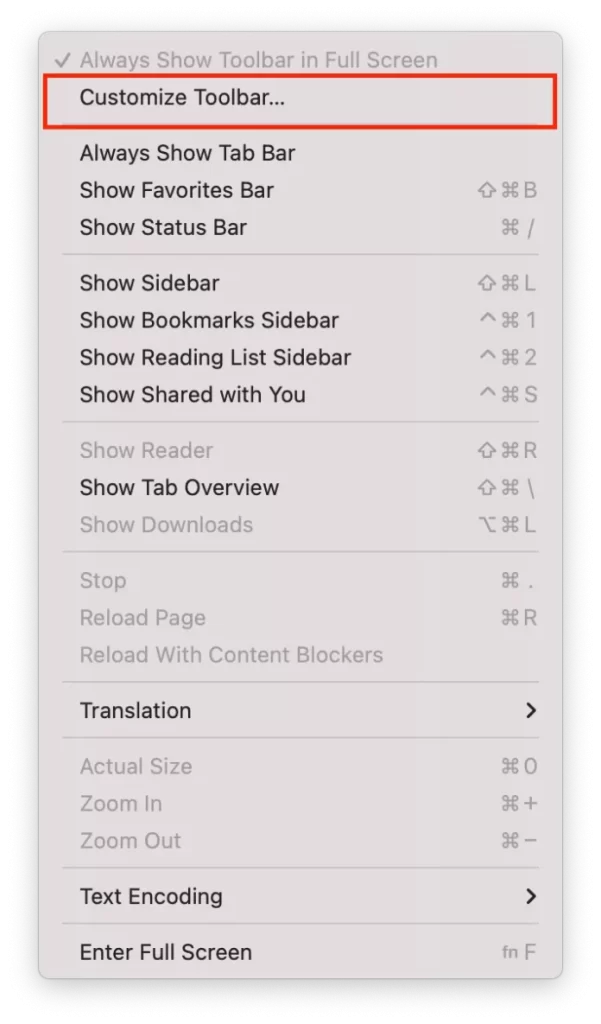
- За да завършите процеса, трябва да изтеглите иконата Shield от лентата с инструменти в този прозорец и след това да докоснете Done.
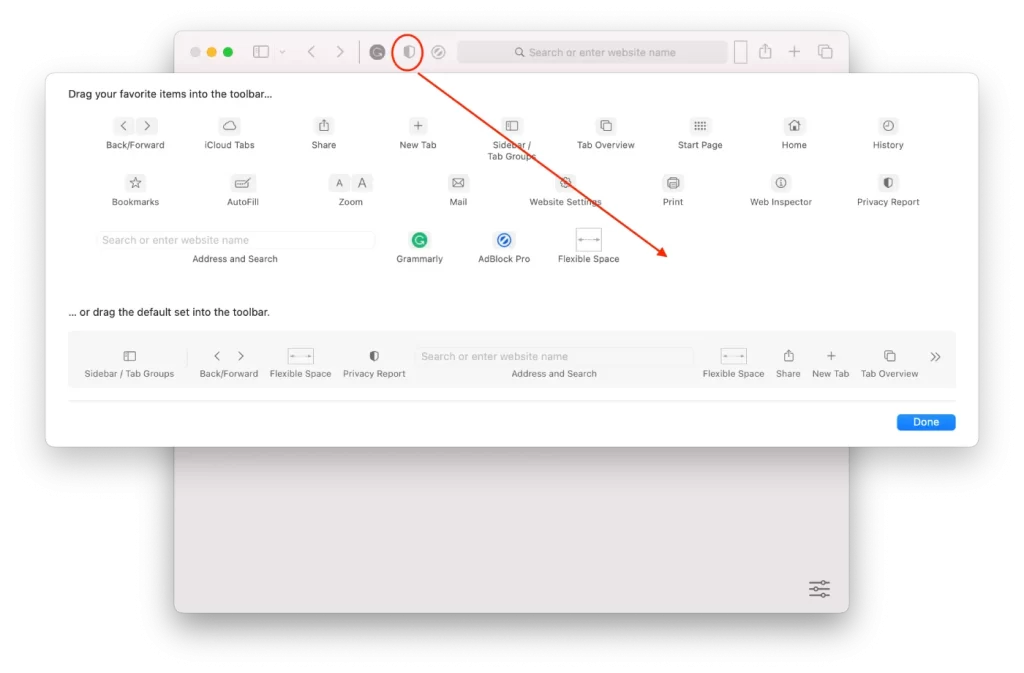
След като завършите горния процес, иконата „Щит“ от лентата с инструменти ще бъде премахната. Ако някога искате да я върнете, трябва да завършите процеса отново и да изтеглите доклада за поверителност обратно в лентата с инструменти.
Как се деактивира предотвратяването на проследяването на кръстосани сайтове?
Не забравяйте, че ако се притеснявате за поверителността на личните си данни, не трябва да изключвате предотвратяването на проследяването на различни сайтове. Ако искате да деактивирате предотвратяването на проследяване на кръстосани сайтове, трябва да следвате подканите, които ще бъдат споменати в раздела по-долу:
- Отворете Safari на вашия Mac.
- Кликнете върху менюто „Safari“ в лентата с менюта в горната част на екрана.
- Изберете „Настройки“ от падащото меню.
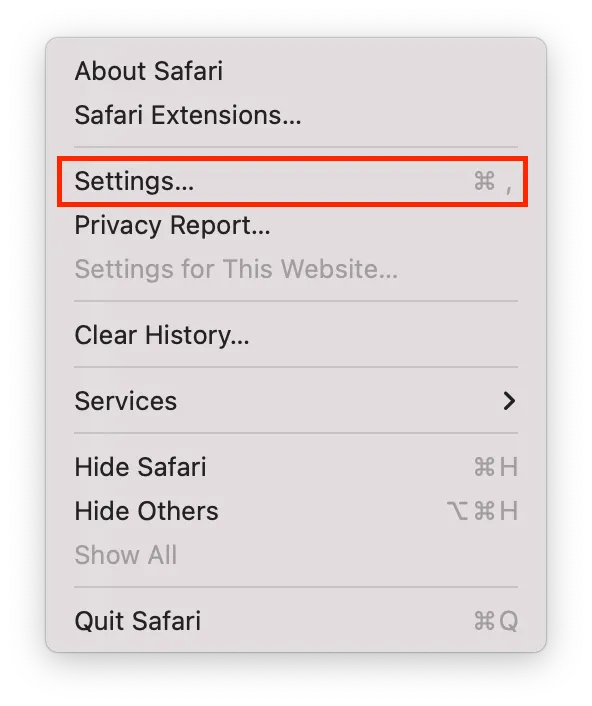
- Щракнете върху раздела „Поверителност“ в прозореца „Предпочитания“.
- Махнете отметката от квадратчето до „Предотвратяване на проследяването на различни сайтове“, за да деактивирате предотвратяването на проследяването на различни сайтове.
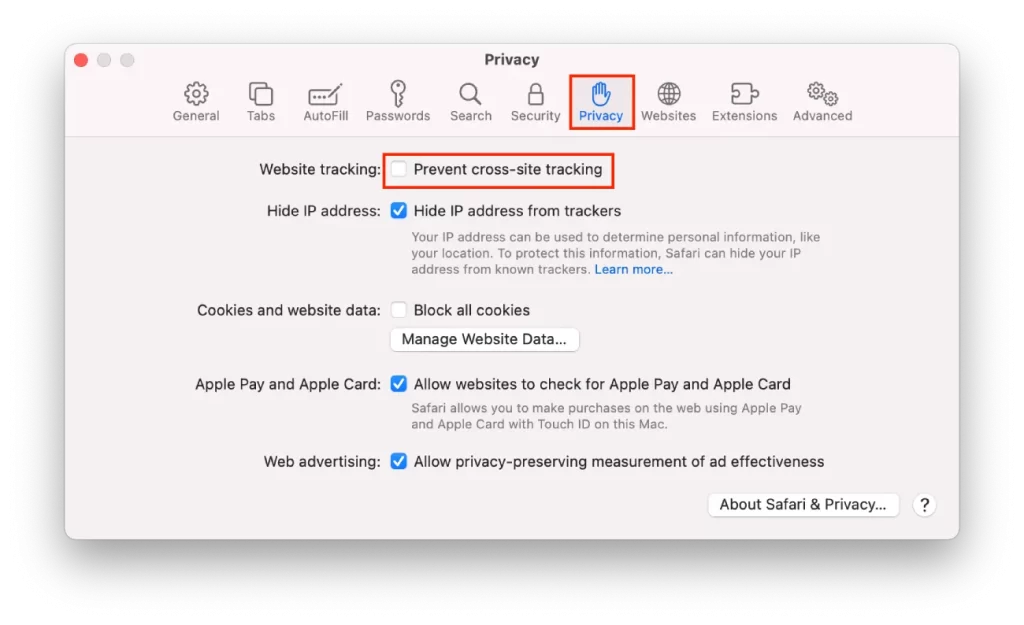
- Затворете прозореца Предпочитания.
Деактивирането на предотвратяването на проследяването на различни сайтове може да повлияе на поверителността ви онлайн, тъй като позволява на уебсайтовете да проследяват дейността ви в множество сайтове. Освен това някои уебсайтове могат да изискват проследяване на кръстосани сайтове, за да функционират правилно, така че деактивирането на тази функция може да повлияе на функционалността на някои сайтове. Трябва да деактивирате тази функция само ако е необходимо и да бъдете внимателни, когато сърфирате в интернет, за да защитите поверителността си.
Доколко е безопасно да изключите доклада за поверителност в Safari?
Деактивирането на доклада за поверителност на Mac в Safari не влияе пряко на вашата онлайн безопасност. Функцията Privacy Report (Доклад за поверителност) информира потребителите как уебсайтовете обработват техните данни и поверителност. И деактивирането ѝ само премахва тази функция от вашия браузър.
Въпреки това включването на Доклада за поверителност може да ви помогне да вземате по-информирани решения за това кои уебсайтове посещавате и кои трябва да избягвате. То може също така да ви помогне да разберете как уебсайтовете проследяват вашата онлайн дейност и какви данни събират за вас.
Все пак е важно да се отбележи, че докладът за поверителност е само един от многото инструменти и функции, които можете да използвате, за да защитите поверителността си онлайн. Важно е също така да използвате силни пароли, да актуализирате софтуера и актуализациите за сигурност и да практикувате навици за безопасно сърфиране, за да сте в безопасност онлайн.
В крайна сметка изключването на доклада за поверителност в Safari в Mac е личен избор, основан на индивидуалните предпочитания и нужди.